Cách thay đổi tài khoản email của bạn trên LinkedIn

Hướng dẫn chi tiết về cách thay đổi địa chỉ email liên kết với tài khoản LinkedIn của bạn, giúp bạn duy trì liên lạc hiệu quả hơn.
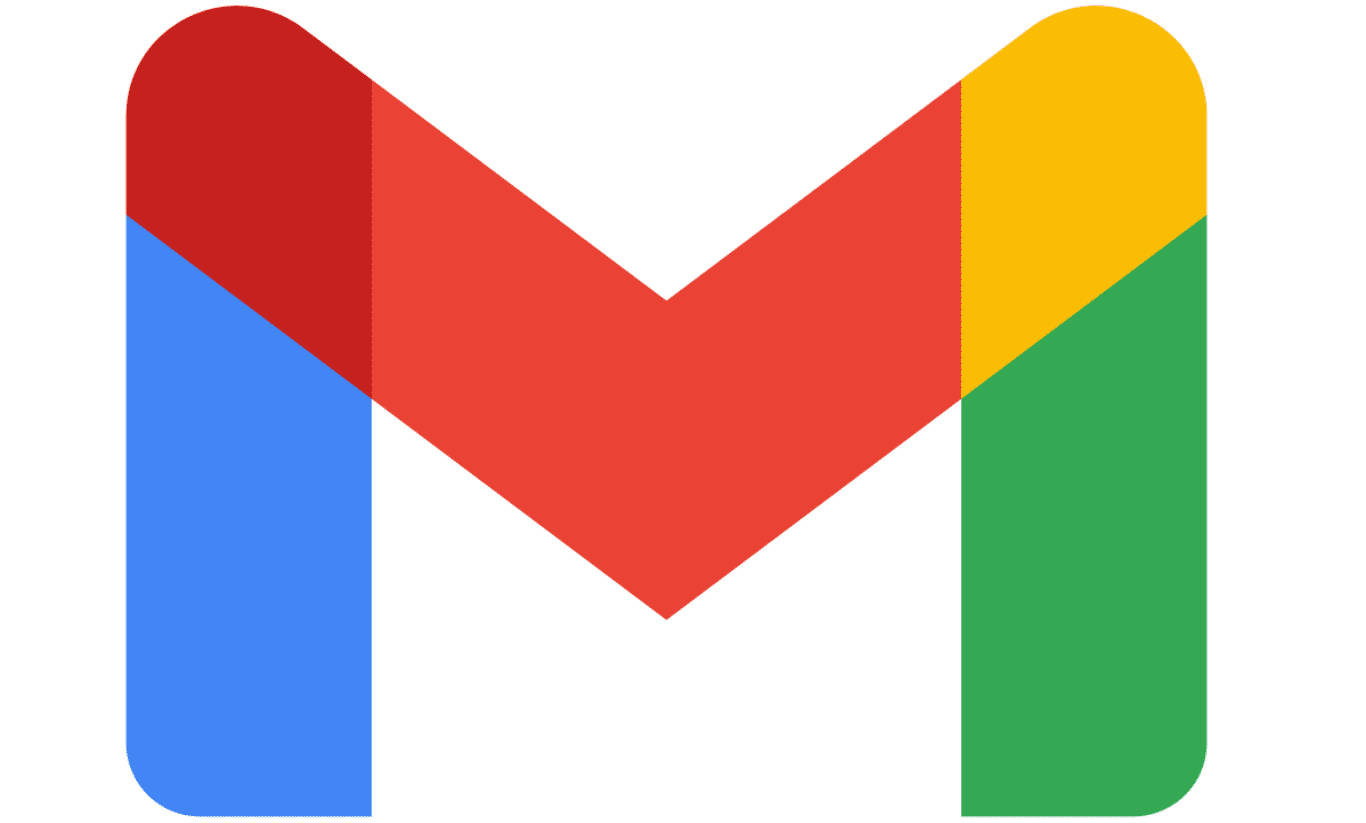
Hầu hết các ngôn ngữ trên thế giới được viết từ trái sang phải, tuy nhiên, vẫn có những ngoại lệ. Một số ít ngôn ngữ viết từ phải sang trái và từ trên xuống dưới, điều này thường chỉ được rút gọn thành “phải sang trái” hoặc “RTL”. Các ngôn ngữ viết từ phải sang trái được sử dụng nhiều nhất là tiếng Ả Rập, tiếng Do Thái, tiếng Farsi và tiếng Urdu, mặc dù các ngôn ngữ hiện đại và cổ đại khác cũng được viết từ phải sang trái.
Được phát triển bởi các xã hội phương Tây, hầu hết các nền tảng công nghệ hiện đại được thiết kế cho các ngôn ngữ từ trái sang phải. Tuy nhiên, một số trang web trên internet hỗ trợ hiển thị và viết văn bản ở định dạng từ phải sang trái. Gmail là một trong những trang web như vậy, mặc dù hỗ trợ từ phải sang trái phải được bật trong cài đặt trước khi có thể sử dụng.
Để bật hỗ trợ cho văn bản từ phải sang trái, hãy nhấp vào biểu tượng bánh răng cưa ở góc trên cùng bên phải của trang web Gmail, sau đó nhấp vào “Xem tất cả cài đặt”.

Nhấp vào biểu tượng bánh răng, sau đó chọn “Xem tất cả cài đặt”.
Bạn có thể bật hỗ trợ cho văn bản từ phải sang trái bằng cách nhấp vào nút radio “Bật hỗ trợ chỉnh sửa từ phải sang trái”, nút này bị tắt theo mặc định. Bạn có thể tìm thấy nút này ở cuối phần “Ngôn ngữ” ở đầu tab “Chung”. Khi bạn đã nhấp vào nút radio, hãy cuộn xuống cuối trang và nhấp vào “Lưu thay đổi” để các thay đổi có hiệu lực
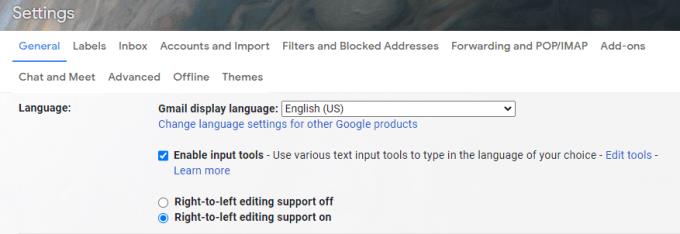
Nhấp vào nút radio “Bật hỗ trợ chỉnh sửa từ phải sang trái”, sau đó cuộn xuống cuối trang và nhấp vào “Lưu thay đổi”.
Trong trình soạn email giờ đây, bạn có thể sử dụng mục nhập văn bản từ phải sang trái bằng cách nhấp vào mũi tên xuống nhỏ ở góc dưới cùng bên phải, sau đó nhấp vào tùy chọn thứ ba từ trên cùng, có nhãn “Từ phải sang trái (Ctrl-Shift-.) ”. Nhấp vào nút này sẽ cấu hình toàn bộ email để sử dụng phương pháp nhập văn bản từ phải sang trái. Nếu bạn muốn sử dụng cả văn bản từ phải sang trái và từ trái sang phải trong một email, bạn có thể sử dụng phím tắt để ảnh hưởng đến từng đoạn văn bản. “Ctrl-Shift-.” Đặt một đoạn văn để sử dụng từ phải sang trái, trong khi “Ctrl-Shift-,” đặt văn bản trở lại định dạng từ trái sang phải.
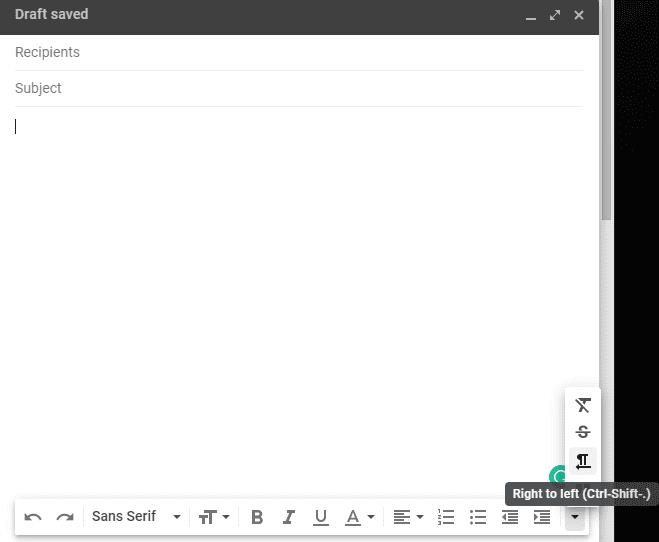
Nhấp vào mũi tên ở góc dưới bên trái của trình soạn email và chọn “Từ phải sang trái” hoặc sử dụng phím tắt.
Hướng dẫn chi tiết về cách thay đổi địa chỉ email liên kết với tài khoản LinkedIn của bạn, giúp bạn duy trì liên lạc hiệu quả hơn.
Khám phá những lý do phổ biến khiến Avast VPN không hoạt động và cách khắc phục hiệu quả để bạn có thể duy trì kết nối Internet
Nhiều người gặp lỗi "Tìm nạp dữ liệu trên Facebook". Bài viết này sẽ hướng dẫn bạn 7 cách khắc phục hiệu quả và tối ưu nhất.
Mặc dù Google Maps không hỗ trợ chức năng bán kính, nhưng bạn có thể sử dụng dịch vụ bản đồ trực tuyến như CalcMaps và Maps.ie để vẽ bán kính xung quanh một vị trí.
Hướng dẫn cách khắc phục lỗi "Lỗi thực hiện truy vấn" trên Facebook. Đăng xuất, xóa bộ nhớ cache và khởi động lại thiết bị là các giải pháp hiệu quả.
Hướng dẫn chi tiết cách kiểm tra độ mạnh của mật khẩu, các loại tấn công phổ biến, và 5 bí quyết tạo mật khẩu an toàn, dễ nhớ. Tối ưu hóa bảo mật tài khoản của bạn ngay hôm nay!
Lời nhắc luôn là điểm nổi bật chính của Google Home. Họ chắc chắn làm cho cuộc sống của chúng tôi dễ dàng hơn. Hãy cùng tìm hiểu nhanh về cách tạo lời nhắc trên Google Home để bạn không bao giờ bỏ lỡ việc làm việc vặt quan trọng.
Việc nhập câu trích dẫn yêu thích từ cuốn sách của bạn lên Facebook rất tốn thời gian và có nhiều lỗi. Tìm hiểu cách sử dụng Google Lens để sao chép văn bản từ sách sang thiết bị của bạn.
Đôi khi, khi đang làm việc trên Chrome, bạn không thể truy cập một số trang web nhất định và gặp lỗi “Fix Server DNS address could not be seek in Chrome”. Đây là cách bạn có thể giải quyết vấn đề.
Nếu bạn muốn loại bỏ thông báo Khôi phục trang trên Microsoft Edge, chỉ cần đóng trình duyệt hoặc nhấn phím Escape.








